萬盛學電腦網 >> windows 7教程 >> Windows 7 教你如何輕松抵御U盤病毒
Windows 7 教你如何輕松抵御U盤病毒
什麼是U盤病毒?U盤病毒顧名思義就是通過U盤傳播的病毒,能通過產生AutoRun.inf進行傳播的病毒,都可以稱為U盤病毒(又稱Autorun病毒)。隨著U盤、移動硬盤、存儲卡等移動存儲設備的普及,U盤病毒早已泛濫成災。那麼在現階段無法杜絕U盤使用的情況下,如何減少中毒機率呢?這時候掌握一定的U盤病毒防護措施和解決方法就顯得尤為重要了。
所謂知自知彼,百戰百勝。要預防這類病毒就得了解它的工作原理。那麼U盤病毒的工作原理是什麼呢?U盤病毒主要利用了windows系統的自動運行功能,U盤插入到電腦後能夠自動運行。然而這項功能是通過磁盤根目錄下的AutoRun.inf文件實現的。而該文件是一個隱藏屬性的系統文件,保存著一系列命令,告知系統新插入的光盤或U盤應該自動啟動什麼程序等信息。當你把帶毒的U盤插入到電腦雙擊打開時,windows系統就會按照AutoRun.inf的指示去運行病毒程序,然後你的電腦就有可能被感染。
那麼U盤種毒後的主要表現特征有哪些呢?
1、識別U盤速度變得極為緩慢,且雙擊U盤盤符時無法打開,當然右鍵菜單選擇“打開”也不行。
2、雙擊U盤盤符時無法打開,但在資源管理器窗口中卻可以打開其盤符,用WinRAR打開U盤,發現了u.vbe文件和類似回收站圖標的文件。
3、有些機子右鍵菜單裡多了“自動播放”、“Open”、“Browser”等命令項目,U盤無法正常拔插。
4、所有EXE程序被關聯,且快捷方式圖標全換成類似.com程序的默認圖標。
5、U盤裡面的所有文件夾並成*.exe格式文件或快捷方式文件,不能正常打開。
6、選擇“開始”菜單→“運行”命令,輸入cmd進入命令行模式,輸入 C:按回車鍵,進入C盤根目錄後,輸入dir/a查看所有文件,會出現現Autorun.inf和RavMon.exe這兩個文件。
面對泛濫成災的U盤病毒我們應該如何防范呢?
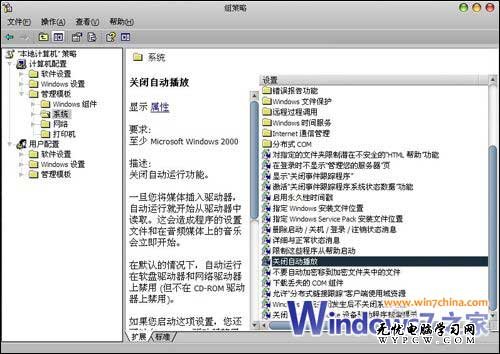
1、關閉自動化播放功能
操作辦法:在Windows下單擊“開始”菜單→“運行”命令,輸入“gpedit.msc”命令,進入“組策略”窗口,展開左窗格的“本地計算機策略\計算機配置\管理模板\系統”項,在右窗格的“設置”標題下,雙擊“關閉自動播放”進行設置。
2、修改注冊表讓U盤病毒禁止自動運行
注意:雖然關閉了U盤的自動播放功能,但是U盤病毒依然會在雙擊盤符時入侵系統,可以通過修改注冊表來阻斷U盤病毒。操作方法:打開注冊表編輯器,找到下列注冊項:HKEY_CURRENT_USER\Software\Microsoft\Windows\CurrentVersion\Explorer\MountPoints2右鍵單擊MountPoints2選項,選擇權限,針對該鍵值的訪問權限進行限制,從而隔斷了病毒的入侵。
3、打開U盤時請選擇右鍵打開
注意:不要直接雙擊U盤盤符。具體辦法:最好用右鍵單擊U盤盤符選擇“打開”命令或者通過“資源管理器”窗口進入,因為雙擊實際上是立刻激活了病毒,這樣做可以避免中毒。
4、創建Autorun.inf文件夾
注意:因為U盤病毒是利用Autorun.inf文件來進行傳播的。操作辦法:可以在所有磁盤中創建名為“Autorun.inf”的文件夾,如果有病毒要侵入時,這樣病毒就無法自動創建再創建同名的Autorun.inf文件了,即使你雙擊盤符也不會運行病毒,從而控制了U盤病毒的傳播。但是病毒同樣會將其文件刪除,然後復制自己的Autorun.inf文件進去。但如果從文件命名規則做文章,病毒就無計可施了。解決辦法就是把自己創建的Autorun.inf設置為只讀、隱藏、系統文件屬性。
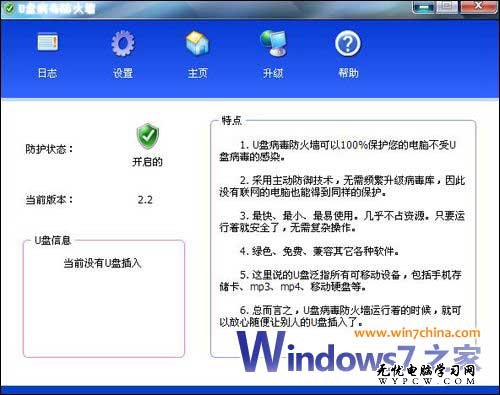
5、安裝U盤殺毒監控軟件和防火牆
通過下載USBCleaner、USBStarter、360安全衛士、金山U盤專殺等軟件進行安裝,達到對U盤的實時監控和查殺能力。
6、備份注冊表
一般病毒都會通過注冊表起作用的,即使你殺了毒,注冊表還是被篡改了,如果有了備份重新導入即可恢復。



